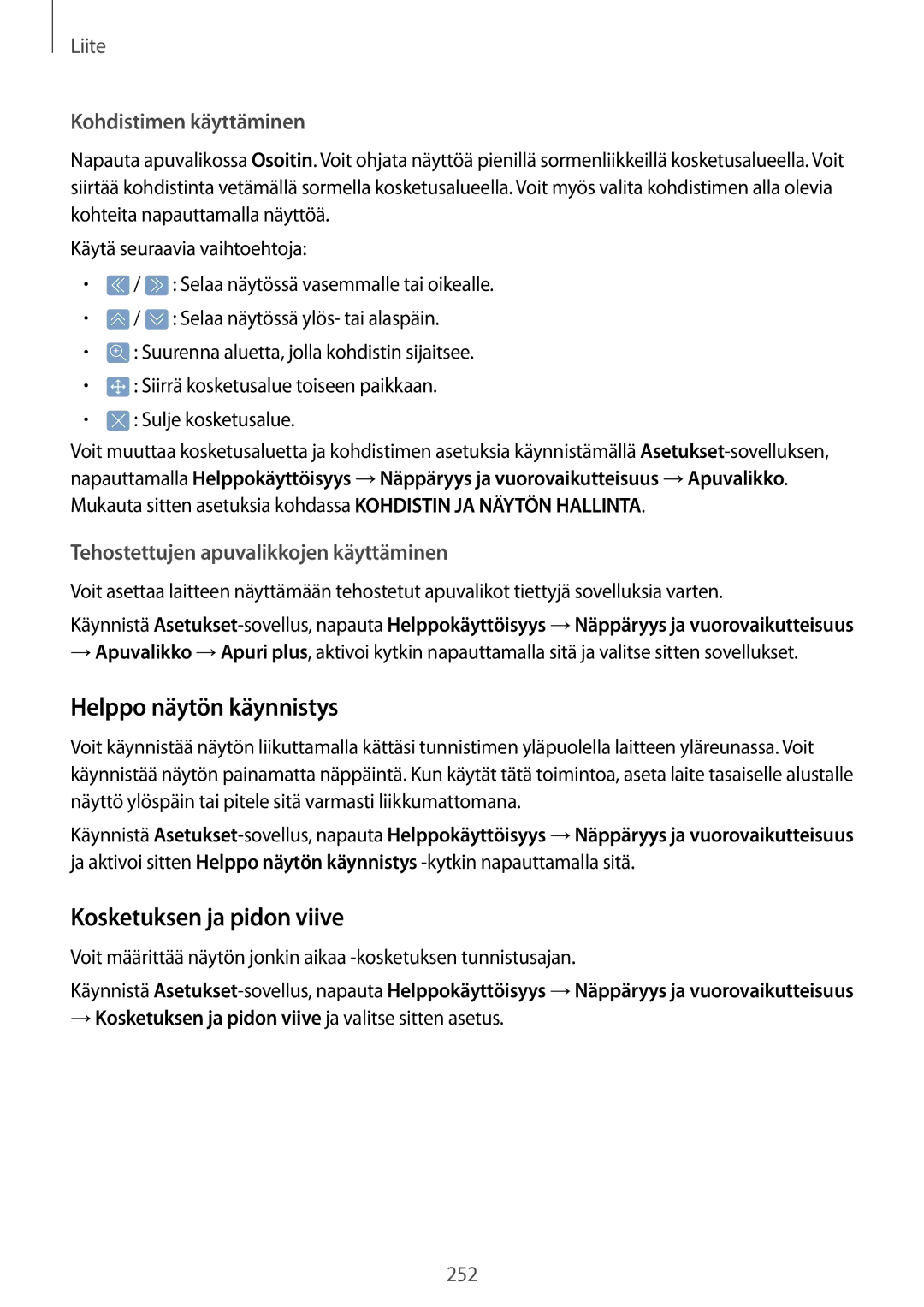Liite
Kohdistimen käyttäminen
Napauta apuvalikossa Osoitin. Voit ohjata näyttöä pienillä sormenliikkeillä kosketusalueella. Voit siirtää kohdistinta vetämällä sormella kosketusalueella. Voit myös valita kohdistimen alla olevia kohteita napauttamalla näyttöä.
Käytä seuraavia vaihtoehtoja:
•![]() /
/ ![]() : Selaa näytössä vasemmalle tai oikealle.
: Selaa näytössä vasemmalle tai oikealle.
•![]() /
/ ![]() : Selaa näytössä ylös- tai alaspäin.
: Selaa näytössä ylös- tai alaspäin.
•![]() : Suurenna aluetta, jolla kohdistin sijaitsee.
: Suurenna aluetta, jolla kohdistin sijaitsee.
•![]() : Siirrä kosketusalue toiseen paikkaan.
: Siirrä kosketusalue toiseen paikkaan.
•![]() : Sulje kosketusalue.
: Sulje kosketusalue.
Voit muuttaa kosketusaluetta ja kohdistimen asetuksia käynnistämällä
Tehostettujen apuvalikkojen käyttäminen
Voit asettaa laitteen näyttämään tehostetut apuvalikot tiettyjä sovelluksia varten.
Käynnistä
→Apuvalikko →Apuri plus, aktivoi kytkin napauttamalla sitä ja valitse sitten sovellukset.
Helppo näytön käynnistys
Voit käynnistää näytön liikuttamalla kättäsi tunnistimen yläpuolella laitteen yläreunassa. Voit käynnistää näytön painamatta näppäintä. Kun käytät tätä toimintoa, aseta laite tasaiselle alustalle näyttö ylöspäin tai pitele sitä varmasti liikkumattomana.
Käynnistä
Kosketuksen ja pidon viive
Voit määrittää näytön jonkin aikaa
Käynnistä
→Kosketuksen ja pidon viive ja valitse sitten asetus.
252